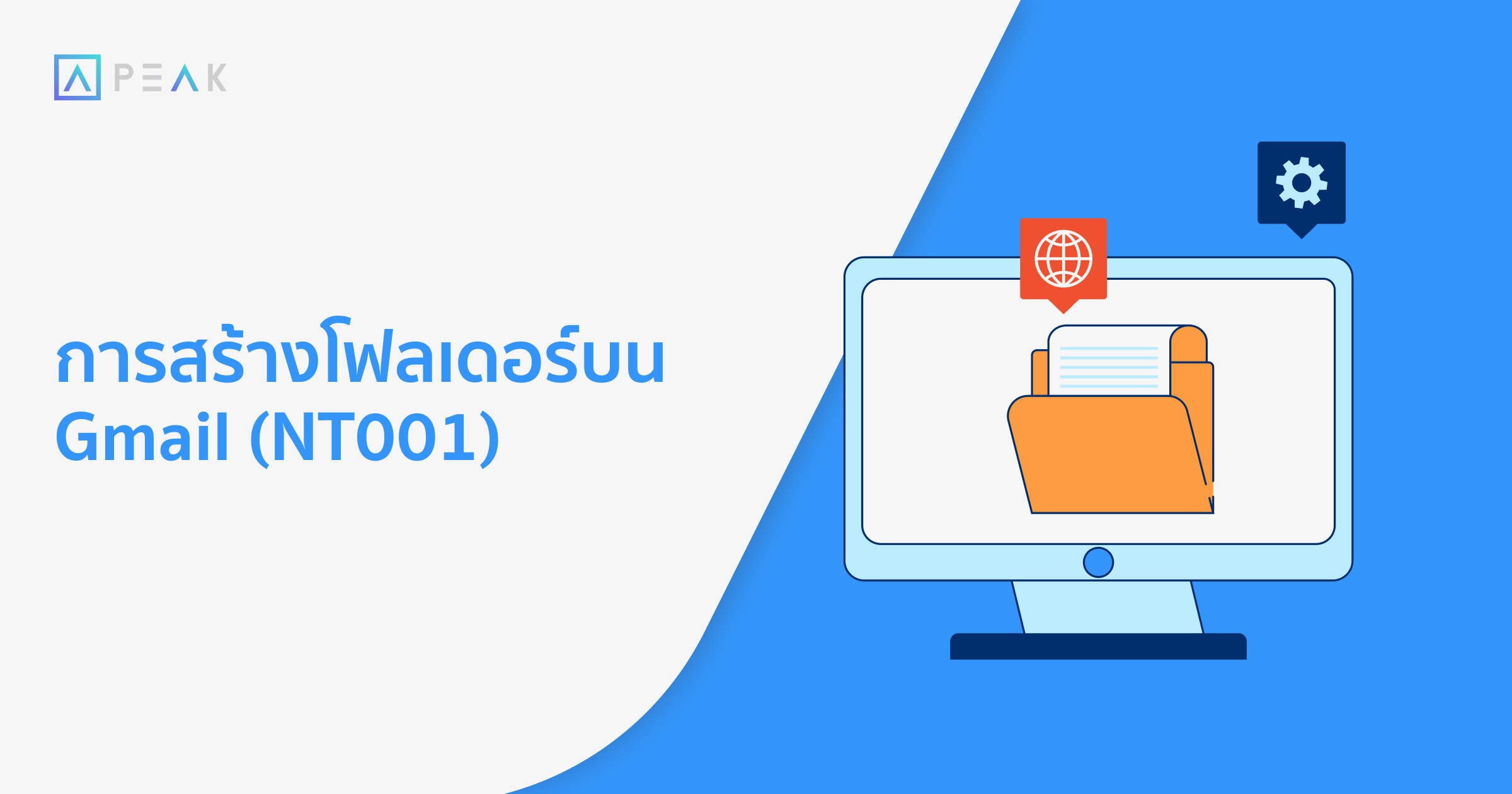
การสร้างโฟลเดอร์แยกการจัดเก็บแต่ละอะไลซ เมล เพื่อแยกจดหมายตามอะไลซของผู้รับทำให้รู้ว่าจดหมายนี้เป็นของเมลไหน และจดหมายนั้นก็จะถูกเพิ่มในโฟลเดอร์ด้วย เพื่อง่ายต่อการค้นหา และจัดเก็บเมลให้เป็นระเบียบ มีขั้นตอนวิธีดังต่อไปนี้
ขั้นตอนที่ 1 ทำการเปิด Gmail ค่ะ

ขั้นตอนที่ 2 ทางเมนูด้านซ้ายมือ เลื่อนหาเมนูที่ชื่อว่า สร้างป้ายกำกับใหม่ค่ะ

ขั้นตอนที่ 3 กรอกรายละเอียด ป้ายกำกับใหม่ค่ะ
กรุณาป้อนชื่อป้ายกำกับใหม่: ใส่ชื่อที่ต้องการตั้งค่ะ
ซ้อนป้ายกำกับไว้ใต้: เป็นการตั้งค่าป้ายให้แสดงอยู่ใต้กล่องข้อความค่ะ หากติ๊กถูก ต้องเลือกระบุว่าต้องการให้อยู่ใต้กล่องข้อความอะไรค่ะ
เมื่อกรอกรายละเอียดเรียบร้อยแล้ว กดปุ่มสร้างค่ะ

ขั้นตอนที่ 4 ช่องค้นหาด้านบนป้อนเมล์ที่ต้องการรับเมลและจัดเก็บลงโฟลเดอร์นี้ และกดเครื่องหมายDropdown

ขั้นตอนที่ 5 ให้กรอกรายละเอียด E-mail ที่ต้องการจัดเก็บค่ะ
From : กรอกอีเมลที่ต้องการรับและจัดเก็บลงในโฟลเดอร์ค่ะ
เมื่อกรอกอีเมลเรียบร้อยแล้วกดปุ่มสร้างตัวกรองค่ะ

ขั้นตอนที่ 6 ติ๊กเครื่องหมายถูกในช่องดังต่อไปนี้ค่ะ
ช่อง ใช้ใบกำกับนี้ (Apply the label) โดยเลือกใบกำกับที่เราทำการสร้างไว้ค่ะ
ช่อง ใช้ตัวกรองกับการสนทนาที่ตรงกับเงื่อนไขด้วย (ใช้ตัวกรองกับการสนทนา 16 รายการที่ตรงกับเงื่อนไขด้วย) เพื่อเรียกอีเมลที่ได้รับเข้าโฟลเดอร์ค่ะ
เมื่อติ๊กเรียบร้อยแล้ว ให้กดปุ่มสร้างตัวกรองอีกครั้งค่ะ

เมื่อกดสร้างตัวกรอกเรียบร้อยแล้ว เมลที่ได้รับจากอีเมลที่เราตั้งค่าจะถูกเก็บไว้ในนี้ค่ะ

**จบวิธีการสร้าง Folder ใน Gmail**
